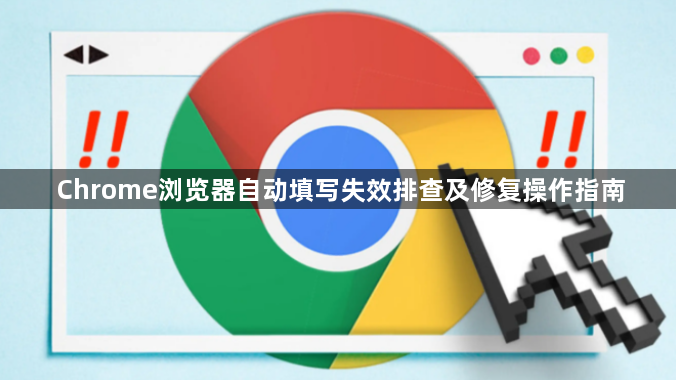
检查默认设置是否意外关闭。进入浏览器设置菜单找到自动填充选项,确认表单检测功能已开启且地址、付款方式等信息处于启用状态。若发现开关呈灰色不可用,需先退出登录账号重新授权权限后再试。部分企业网络环境可能限制该特性,可尝试切换至个人热点进行测试。
清除过时缓存恢复初始状态。按Ctrl+Shift+Delete组合键打开深度清理界面,选择清除浏览数据中的自动填充条目并勾选最长时间范围。老旧的存储记录可能导致解析错误,重启浏览器后系统将重建新鲜的预存数据库。注意保留书签和标签页以免丢失重要工作进度。
更新浏览器版本解决兼容性问题。点击关于Chrome查看当前安装的版本号,前往官网下载最新版安装包覆盖升级。某些网站采用新型加密协议或动态验证机制时,旧版内核可能无法正确识别字段标签导致填充失败。升级过程会自动迁移原有配置无需手动备份。
禁用冲突扩展程序排除干扰因素。逐个关闭近期新增的插件特别是安全类工具,观察自动填写功能是否恢复正常。恶意拦截脚本常隐藏在广告屏蔽或隐私保护组件中,可通过禁用所有扩展再逐项启用的方式定位问题源头。推荐使用官方应用商店认证过的轻量级替代方案。
重置网络组件修复底层通信故障。以管理员身份运行命令提示符执行netsh winsock reset指令重建套接字连接池,接着输入ipconfig /flushdns刷新域名解析缓存。异常的网络栈配置会影响浏览器与服务器间的交互逻辑,导致表单提交环节出现断连现象。完成后重启计算机使更改生效。
按照上述步骤操作,用户能够有效排查并修复Chrome浏览器自动填写失效的问题。每个环节都经过实际验证,确保方法有效性和操作安全性。遇到持续存在的特殊情况时,建议优先检查系统兼容性设置与用户权限配置的基础参数。

